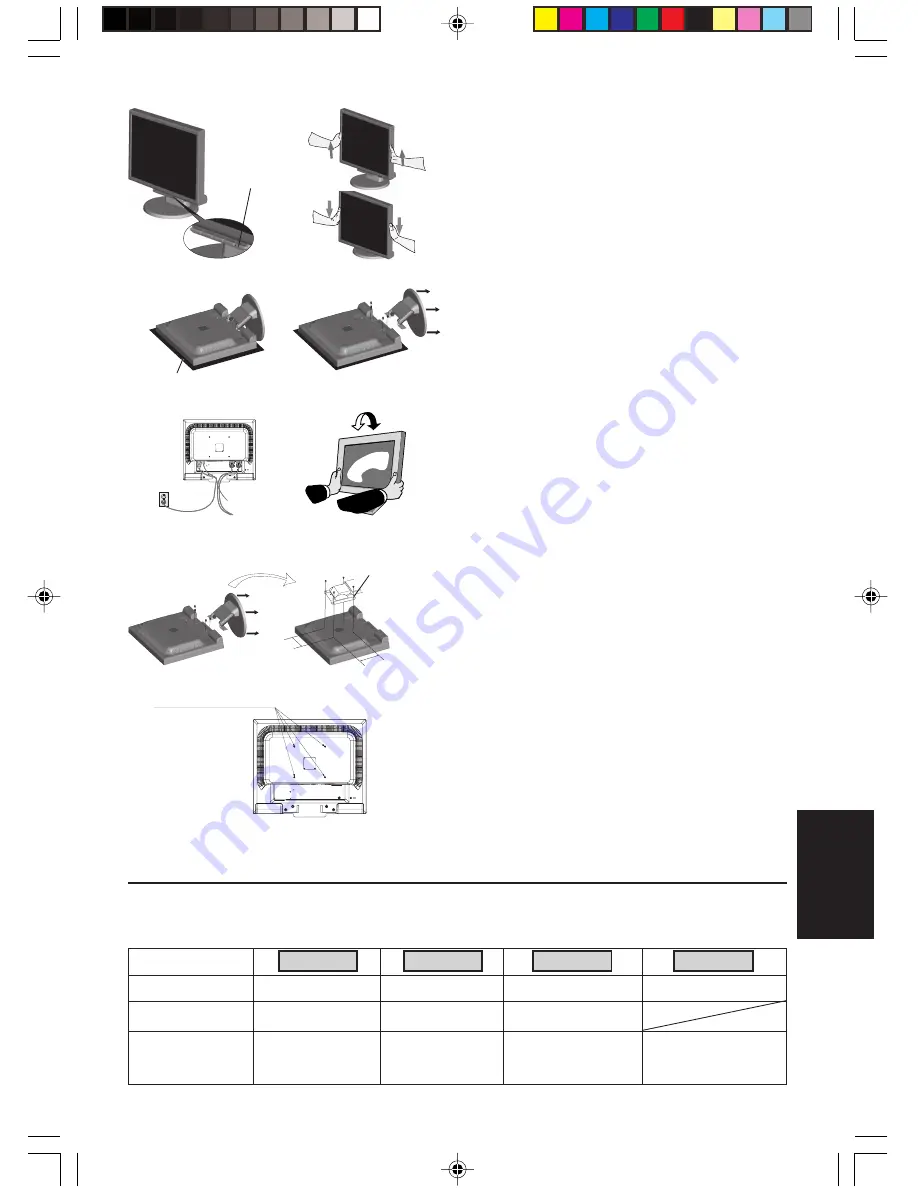
Ру
сский
Русский-2
Органы управления
Кнопки управления OSM (Экранного меню) на передней панели монитора выполняют следующие функции:
1. Основная функция при нажатии каждой кнопки
Отображение меню OSM.
Быстрый выбор окна
регулировки Яркости.
Button
Когда не отображается
экранный индикатор
Быстрый выбор окна
регулировки Громкости.
Когда отображается
экранный индикатор
(стадия выбора значка)
Переход к стадии
Adjustment (Регулировка).
Перемещение курсора
влево.
Перемещение курсора
вправо.
Когда отображается
экранный индикатор
(стадия Adjustment
(Регулировка))
Переход к стадии выбора
значка.
Уменьшение значения
настройки или
перемещение курсора
для настройки влево.
Увеличение значения
настройки или перемещение
курсора для настройки
вправо.
SELECT
–
+
Выбор входного сигнала.
Сброс настроек.
Переключатель Mute off/on
(Включение/отключение
звука) в окне регулировки
громкости Volume.
1<->2/RESET
Рисунок C.1
Кнопка питания
Рисунок TS.1
Рисунок R.1
Неабразивная поверхность
Рисунок R.2
Рисунок R.3
Вес ЖКД монитора в сборе: 3,8 кг - LC (MAX)
5,0 кг - LC (MAX)
Характеристики
Установите винты на место
Затяните
все винты
100 мм
Толщина кронштейна
(рычага) 2,0 ~ 3,2 мм
5. Подключите один конец кабеля питания к монитору, а другой —
к розетке электропитания. Поместите видеокабель, звуковой
кабель и кабель питания под крышку отсека распределения
кабелей (
Рисунок В.1
).
ПРИМЕЧАНИЕ.
Распределите кабели под крышкой, чтобы
предотвратить повреждение кабелей или монитора.
ПРИМЕЧАНИЕ.
Рекомендации по правильному выбору кабеля питания
см. в разделе “Внимание” настоящего руководства.
6. Включите монитор с помощью кнопки питания (
Рисунок C.1
) и
компьютер.
7. Функция бесконтактной настройки выполняет автоматическую
подстройку оптимальных параметров монитора при первоначальной
настройке, включая большинство параметров синхронизации. Для
дальнейших настроек используйте следующие параметры OSM:
•
Auto Adjust Contrast (Автонастройка контрастности)
•
Auto Adjust (Автонастройка)
Полное описание этих параметров OSM см. в разделе “
Органы
управления
” этого руководства пользователя.
ПРИМЕЧАНИЕ.
В случае какой-либо неполадки обратитесь к
разделу
Устранение неисправностей
этого
руководства пользователя.
Установка экрана монитора в верхнее и нижнее положения
Монитор можно поднимать и опускать. Чтобы поднять или опустить
экран, возьмите монитор с двух сторон и поднимите или опустите его
на нужную высоту (
Рисунок RL.1
).
ПРИМЕЧАНИЕ.
Соблюдайте осторожность при установке экрана
монитора в верхнее и нижнее положения.
Наклон
Установите требуемый наклон экрана монитора, держа его руками
с обеих сторон (
Рисунок TS.1
).
Отсоединение подставки монитора перед установкой
Чтобы подготовить монитор к установке в другом положении:
1. Отсоедините все кабели.
2. Положите монитор экраном вниз на неабразивную поверхность
(
Рисунок R.1
).
3. Отверните 4 винта, крепящие монитор к подставке, и снимите
подставку, как показано на рисунке (
Рисунок R.2
).
Теперь монитор готов к установке другим способом.
4. Подключите кабель питания и сигнальные кабели к разъемам
на задней панели монитора (
Рисунок R.3
).
5. Повторите процесс в обратном порядке, чтобы снова
подсоединить подставку.
ПРИМЕЧАНИЕ.
Другие используемые методы установки должны
удовлетворять требованиям VESA.
ПРИМЕЧАНИЕ.
Соблюдайте осторожность при снятии подставки
монитора.
Подсоединение подвижного кронштейна
Этот ЖКД монитор предназначен для использования с подвижным
кронштейном. При установке используйте прилагаемые винты
(4 шт.), как показано на рисунке. В целях соблюдения правил
безопасности монитор следует устанавливать на кронштейне,
обеспечивающем необходимую устойчивость с учетом веса
монитора. ЖКД монитор следует использовать только с
предназначенным для него кронштейном (например, марки GS).
100 мм
Рисунок RL.1
4-ВИНТА (M4)
МАКСИМАЛЬНАЯ
глубина:
LC - 7,0 мм
LC - 8,5 мм
При использовании
других винтов
проверьте глубину
отверстия.
06_Russian
10/1/07, 1:08 PM
2




































